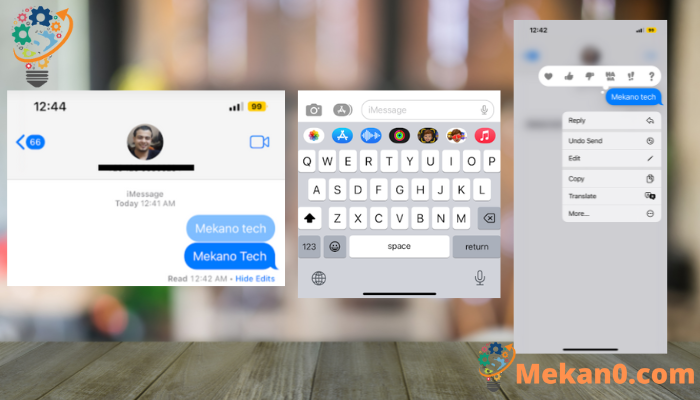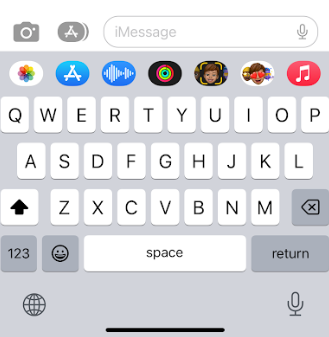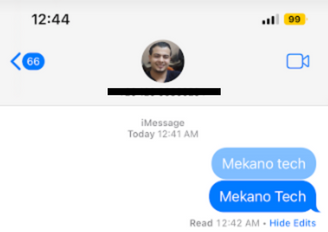Hoe u een iMessage op iPhone, iPad en Mac kunt verwijderen of bewerken.
iMessage heeft een slip gemaakt? Binnen een korte tijd kunt u berichten die naar andere Apple-gebruikers zijn verzonden vanaf uw iPhone, iPad of Mac ongedaan maken of bewerken. Het is ongeveer hetzelfde proces op elk platform, waar we je doorheen zullen leiden.
ملاحظة: Om deze functie op de iPad te gebruiken, heb je iPadOS 16 nodig, die te laat komen Op het moment van schrijven, tot later in 2022. Zodra de update arriveert en op je iPad is geïnstalleerd, ben je klaar om het verzenden en bewerken van iMessages te starten.
Het verzenden van een bericht annuleren
Je kunt iMessages die je met elk apparaat hebt verzonden, ongedaan maken of bewerken, zelfs als dit niet het apparaat is waarmee je het hebt verzonden (bijvoorbeeld een bericht met je Mac dat oorspronkelijk vanaf je iPhone is verzonden) ongedaan maken. Het moeten berichten zijn die tussen Apple-gebruikers worden verzonden met behulp van de iMessage-service.
U kunt zien dat u iMessage gebruikt als uw verzonden berichten worden weergegeven met een blauwe ballon. U kunt geen groene bubbels bewerken (of grijze bubbels, dit zijn berichten van andere mensen).
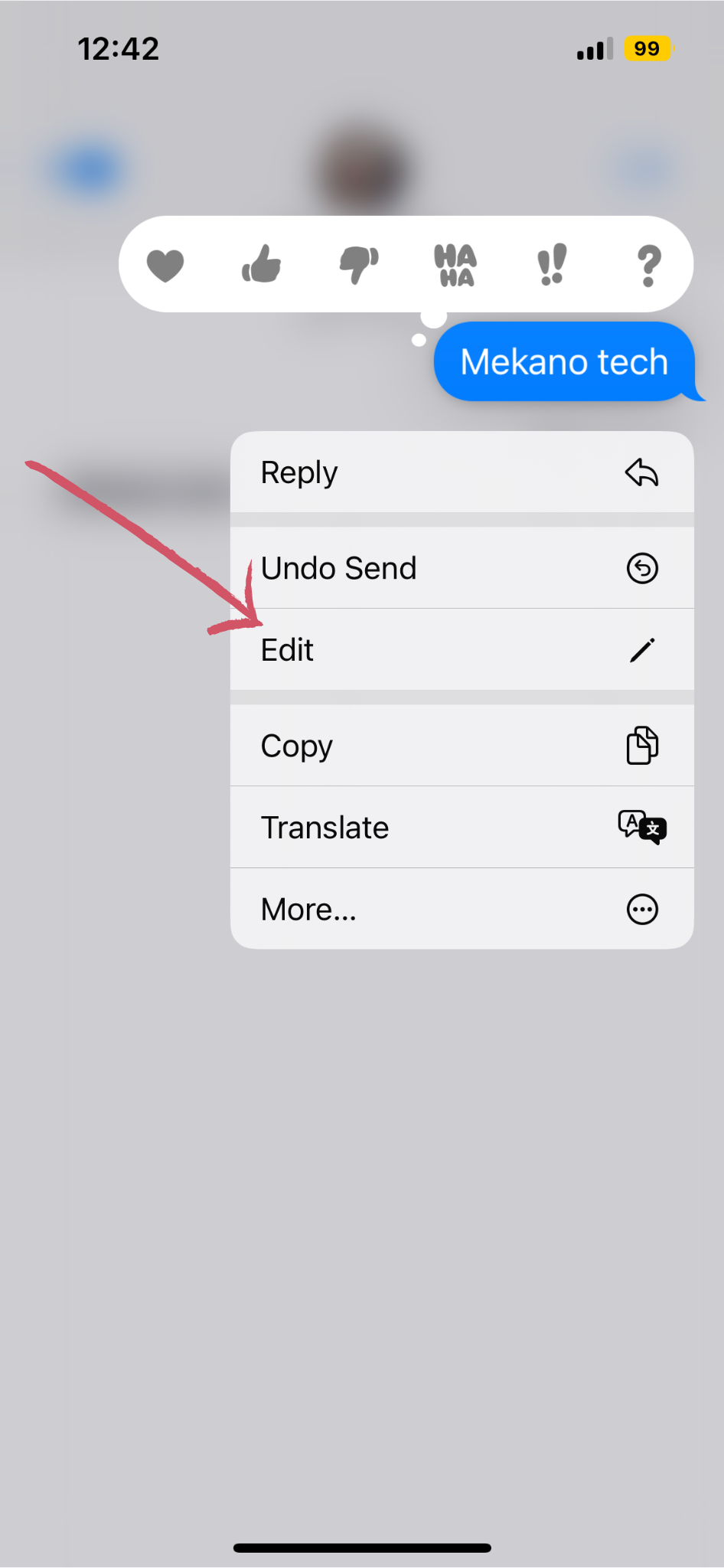
Om het verzenden van een bericht te annuleren, tikt u op het bericht en houdt u dit vast (of tikt en houdt u vast op een Mac) en kiest u vervolgens de optie Verzenden ongedaan maken die verschijnt. Wanneer u een bericht ongedaan maakt, ontvangt de ontvanger een kleine melding onderaan het scherm dat het bericht niet is verzonden. Houd er echter rekening mee dat als de ontvanger verouderde software gebruikt die voorafgaat iOS 16 أو iPadOS 16 of macOS Ventura uit 13 , de Apple zegt dat Deze persoon kan het bericht alsnog ontvangen.
Een bericht bewerken
Om een bericht te bewerken, tikt u op een bericht en houdt u vast (of tikt en houdt u vast) en kiest u vervolgens Bewerken om de inhoud van het bericht te wijzigen.
Nadat je het bericht hebt bewerkt, ziet de ontvanger een link 'Bewerker' naast je bericht. Als u op deze link klikt, worden eerdere versies van het bericht weergegeven. Dit werkt beter voor het corrigeren van spelfouten, in plaats van de intentie van het bericht te veranderen - daarvoor is het ongedaan maken van het bericht beter.
Houd er ook rekening mee dat als de ontvanger niet heeft geüpgraded naar iOS 16, iPadOS 16, macOS 13 of hoger, deze gewoon een nieuw bericht met de herziene tekst zal ontvangen.
Beperkingen op niet-verzonden berichten en bewerken
Je hebt XNUMX minuten de tijd om een bericht te annuleren nadat je het hebt verzonden. Dit helpt misbruik van het systeem te voorkomen door het gebruik ervan te beperken tot echte bugs, in plaats van gebruikers de mogelijkheid te geven de context van gesprekken te veranderen.
Het berichtbewerkingsvenster is met 15 minuten iets langer. Je kunt een bericht in totaal vijf keer bewerken, dus zorg ervoor dat je bewerkingen meetellen. Zoals opgemerkt, wordt alle bewerkingsgeschiedenis met het bericht opgeslagen om misbruik van het systeem te voorkomen.
Werkt niet met sms
U kunt alleen berichten die naar andere Apple-gebruikers zijn verzonden, ongedaan maken of bewerken, maar hetzelfde werkt niet voor berichten die naar Android-gebruikers worden verzonden en die verschijnen als groene bubbels. Dit komt omdat sms-berichten zijn gebaseerd op oudere protocollen.
Er zijn manieren Toegang krijgen tot iMessage op Windows en Android , maar het is niet erg praktisch. Apple heeft een probleem ingetrokken iMessage-interacties op Android repareren We raden je dus af om op korte termijn je adem in te houden om de originele iMessage te ondersteunen.